怎么样关闭win10系统默认的微软拼音输入法
1、首先按着键盘的win+x按键

2、点击设置进去

3、点击 时间和语言 进去
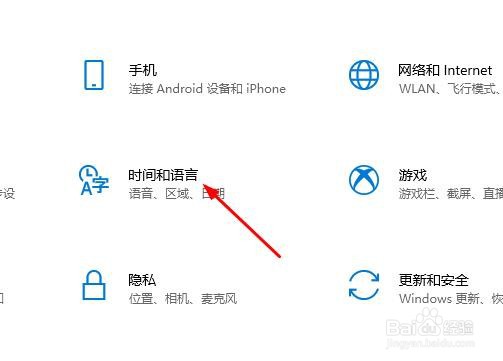
4、点击语言

5、点击 中文(中华人民共和国) 点击一下会出来选项 在点击选项进去

6、往下拉找到 键盘 下面有一个微软拼音 点击一下他 会出来删除 在点击删除

7、这样任务栏就只有一个默认的搜狗输入法了

声明:本网站引用、摘录或转载内容仅供网站访问者交流或参考,不代表本站立场,如存在版权或非法内容,请联系站长删除,联系邮箱:site.kefu@qq.com。
阅读量:111
阅读量:154
阅读量:144
阅读量:68
阅读量:38